Win10查看电脑显卡的方法
1、按快捷键Win图标键+R键打开运行菜单,输入命令dxdiag,然后点击确定按钮。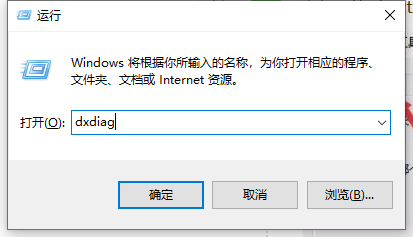
2、在打开的Directx诊断工具窗口中,点击“显示”选项卡。
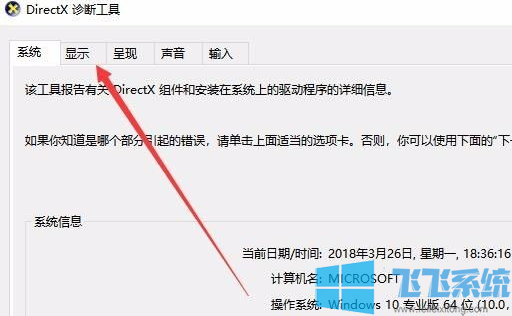
3、此时就可以查看到电脑的显卡型号、驱动程序、显示内存等等信息。
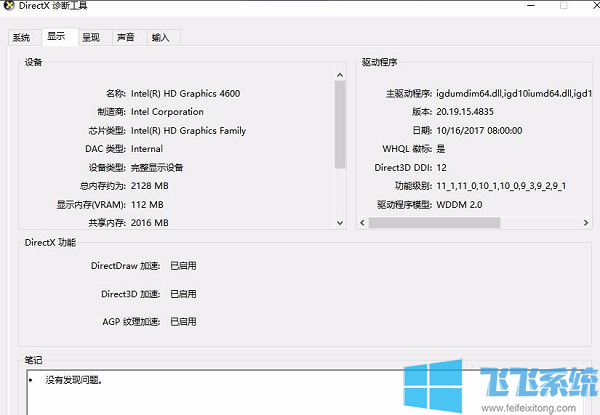
4、如果你的电脑是双显卡的话,还会有一个呈现的选项卡,点击该选项卡,也可以查看到另外一个显卡的详细信息。
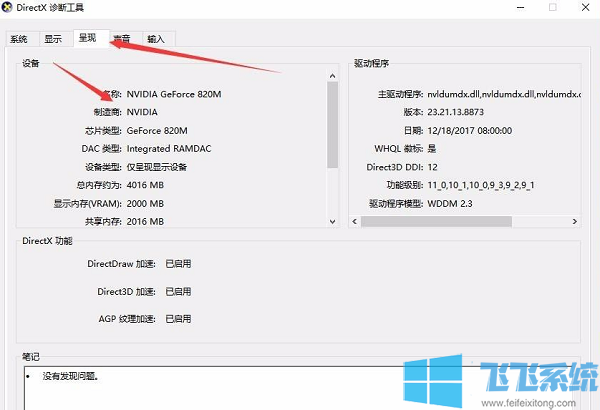
以上便是深度系统小编给大家分享的Win10查看电脑显卡的方法!
分享到:
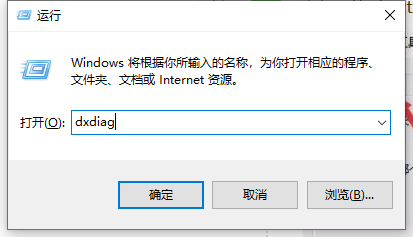
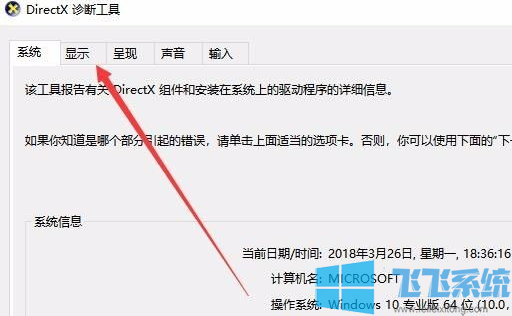
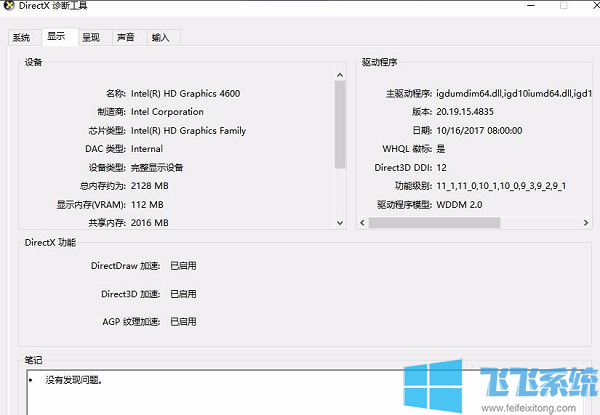
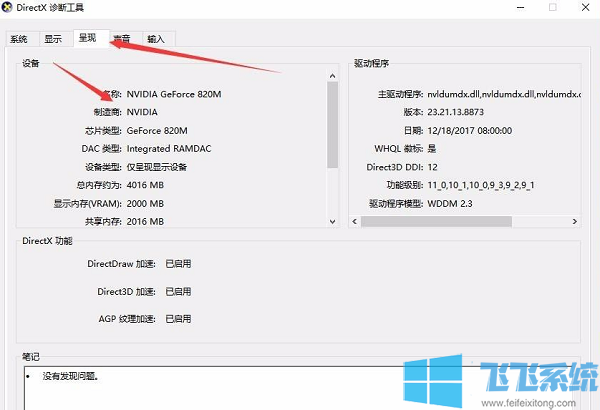
上一篇:华硕天选S501台式电脑通过U盘重装win10专业版系统图文教程
下一篇:最后一页